Para mantenerse en contacto con sus amigos y familiares, utilice Whatsapp, la conocida aplicación de mensajería instantánea propiedad de Facebook. En este sentido, a pesar de que haces un uso diario de él, crees que aún tienes dudas sobre el uso de algunas funciones: por ejemplo, sabes que es posible resaltar una conversación, para que siempre la tengas en primer plano en la pantalla del chat, pero no sabes cómo hacerlo.
Bueno, si ese es el caso y, por lo tanto, te preguntas cómo iniciar un chat en WhatsApp, sepa que estoy aquí para ayudarlo. De hecho, en este tutorial mío explicaré cómo realizar la operación en cuestión tanto a través de la aplicación WhatsApp para Android y iPhone, como en una PC, utilizando WhatsApp Web o el cliente de WhatsApp para Windows y macOS.
Dicho esto, si ya tienes muchas ganas de ponerte manos a la obra, te invito a que te sientes cómodamente y te tomes unos minutos de tiempo libre, para que leas atentamente esta guía y pongas en práctica las instrucciones que estoy a punto de darte. Uds. Verá que, siguiendo mi guía paso a paso, tendrá éxito fácil y rápidamente en la intención que ha propuesto. ¡Que tengas una buena lectura!
Índice
- Información preliminar
- Cómo iniciar un chat en WhatsApp con Android
- Cómo iniciar un chat en WhatsApp con iPhone
- Cómo iniciar un chat en WhatsApp desde una PC
Información preliminar

Antes de explicarte cómo iniciar un chat en WhatsApp Tengo que darte información preliminar útil al respecto. De hecho, debe saber que a través de la aplicación WhatsApp para Androide (descargable desde Tienda de juegos o de sitio oficial en forma de archivo APK) y para iPhone (descargable desdeTienda de aplicaciones) Es posible resaltar hasta tres conversaciones, para que siempre los tengas en la parte superior de la pantalla Chat.
Además, debes saber que esta operación, una vez realizada, es visible en todas las plataformas en las que WhatsApp está disponible. Por lo tanto, una vez que se resalte una conversación en la aplicación WhatsApp para teléfonos inteligentes, por ejemplo, también se solucionará Web de WhatsApp vamos WhatsApp para PC.
En cambio, si te estás preguntando cómo arreglar más de 3 chats de WhatsApp Debo informarles que esto no es posible, ya que el número máximo de conversaciones que se pueden fijar es tres y no hay forma de eludir esta restricción.
Dicho esto, diría que ha llegado el momento de pasar a la parte práctica de este tutorial. ¿Estás listo? Pues sigue leyendo: todo se explica a continuación.
Cómo iniciar un chat en WhatsApp con Android
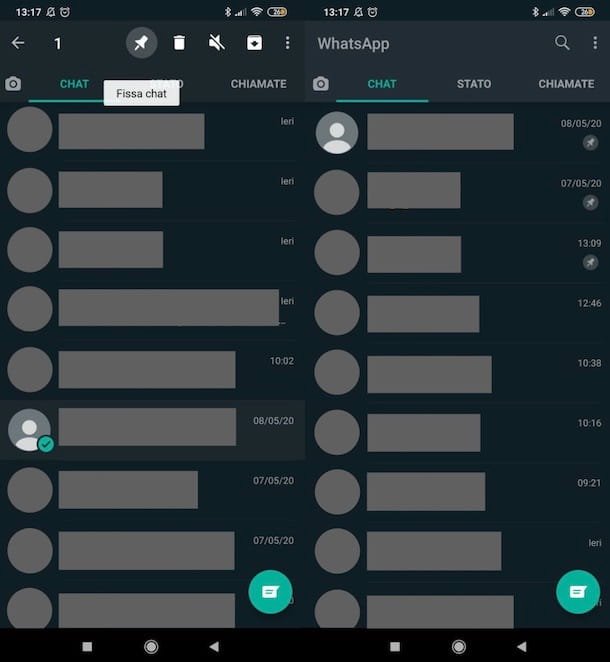
Para configurar un chat en WhatsApp en Android, primero inicie la aplicación de mensajería instantánea en su dispositivo, para que pueda ver la sección Chat, en el que se encuentran disponibles todas las conversaciones realizadas anteriormente.
Una vez hecho esto, localice la conversación de su interés y mantenga el dedo sobre ella para seleccionarla. Entonces presioneicono de alfiler en la parte superior, para resaltar el chat y luego repita la operación para resaltar otras dos conversaciones.
En caso de dudas, puede mantener el dedo presionado en la conversación fija y presionar elpin tachado icono para eliminarlo de las conversaciones destacadas.
Si lo deseas, tu también puedes resaltar uno o más mensajes individuales dentro de los chats: para hacer esto, toque la conversación que le interesa y luego presione y mantenga el dedo en un mensaje, para resaltarlo. Finalmente, toqueicono estrellaen la parte superior para guardar los mensajes seleccionados como importantes.
Todos los mensajes importantes guardados serán visibles desde la pantalla principal de WhatsApp, presionando el ícono ⋮ y luego en el elemento Mensajes importantes. Para obtener más información sobre esto, lea mi guía sobre cómo arreglar un mensaje en WhatsApp.
Cómo iniciar un chat en WhatsApp con iPhone

Para arreglar un chat en WhatsApp en iPhone, primero debe iniciar la aplicación de mensajería a través de su ícono ubicado en la pantalla de inicio y / o en la Biblioteca de aplicaciones. Una vez hecho esto, haga clic en el elemento Chat ubicado en el menú inferior, para que pueda ver la lista de todas las conversaciones realizadas dentro de la aplicación.
Identifique, por tanto, el conversacion de tu interés y haz uno deslizar de izquierda a derecha al mismo. Una vez hecho esto, haga clic en el botón Reparado (L ‘icono de alfiler) para resaltar la conversación que se arreglará en la parte superior. En este punto, repita esto para dos conversaciones más, de modo que pueda programar un máximo de tres.
En caso de que cambie de opinión, hágalo un deslizamiento de izquierda a derecha y presiona el botón No mires (L ‘pin tachado icono) para eliminar la conversación de la lista de conversaciones fijas.
Si lo deseas, tu también puedes marcar mensajes individuales en los chats de WhatsApp para marcarlos como importantes. Para hacer esto, ubique los mensajes en cuestión en un chat de su interés, presione y mantenga el dedo sobre los mensajes a guardar y luego toque el elemento Importante en el menú que se le muestra.
Los mensajes guardados como importantes se pueden ver presionando en Nombre de chat ubicado en la parte superior y luego en el artículo Mensajes importantes. Alternativamente también puedes verlos a través de la sección Configuración> Mensajes importantes de la aplicación. Para obtener más detalles, consulte mi tutorial sobre cómo solucionar un mensaje de WhatsApp.
Cómo iniciar un chat en WhatsApp desde una PC

Puede arreglar una conversación en la parte superior o guardar algunos mensajes como importantes también en su computadora, a través del cliente WhatsApp para PC o usando Web de WhatsApp.
Para hacer esto, después de iniciar sesión en WhatsApp en su PC, escaneando el código QR correspondiente, ubique la conversación que le interesa y presioneicono de flecha hacia abajo. En este punto, haga clic en el botón Chat fijo, para arreglar una conversación en la parte superior y repetir esta operación para los otros dos chats que desea arreglar en la parte superior.
En caso de dudas, para eliminar una conversación fija, simplemente presione elicono de flecha hacia abajo y luego en la voz No mires los chats en el menú que se abre.
En lugar de marcar uno o más mensajes individuales como importantes, presioneicono de flecha en su correspondencia y seleccione el elemento Mensaje importante del menú que se le propone. Todos los mensajes guardados serán visibles haciendo clic en el icono (…) y luego en la redacción Importante.
Para obtener más información sobre las operaciones en cuestión, te sugiero que profundices en el tema leyendo mi tutorial sobre cómo arreglar un mensaje en WhatsApp.